Die Option "Abwicklung Direktversand" bietet Ihnen die Möglichkeit, bestellte Artikel direkt über den Lieferanten abwickeln zu lassen. Diese Option ist nur möglich, wenn Sie zuvor bei dem entsprechenden Artikel die Option Direktversand angegeben haben.

Abwicklung Direktversand
Schritt 1:
Bei der Bestellung wählen Sie zunächst den Artikel (Direktversand).
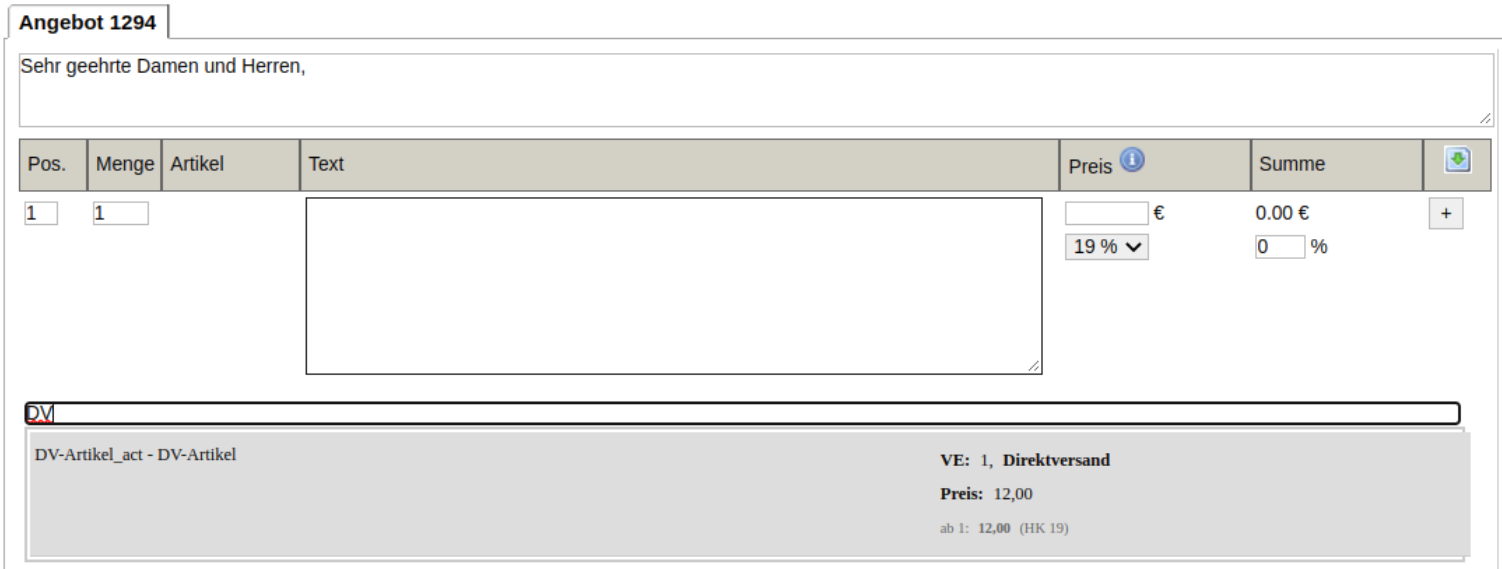
Schritt 2:
Bei der Kommissionierung wählen Sie aus, aus welcher Position die Artikel kommissioniert werden sollen. Sie haben die Möglichkeit, die Artikel aus Ihrem Lager zu kommissionieren oder die Option des Direktversandes zu nutzen.
Geben Sie dazu einfach die jeweilige Anzahl der gewünschten Artikel in das dafür vorgesehene Feld ein und bestätigen Sie mit dem Button "Position kommissioniert".
Anschließend können Sie die Bestellung wie gewohnt fakturieren und abschließen.
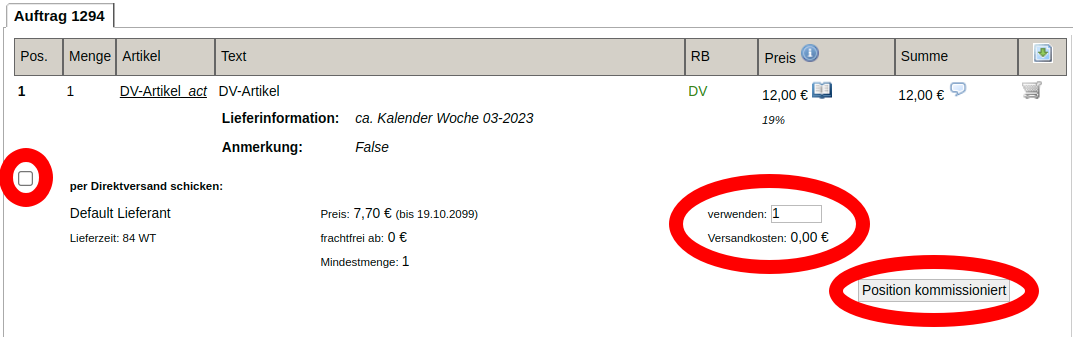
Schritt 3:
Wenn Sie nun unter "Warenfluss" auf "Abwicklung Direktversand" klicken, erscheint der im vorherigen Schritt kommissionierte Auftrag. Auf der rechten Seite geben Sie nun den gewünschten Lieferanten ein und lassen sich alle offenen Aufträge des Lieferanten anzeigen.

Schritt 4:
Wählen Sie nun aus, welche Bestellungen bearbeitet/an den Lieferanten weitergeleitet werden sollen.
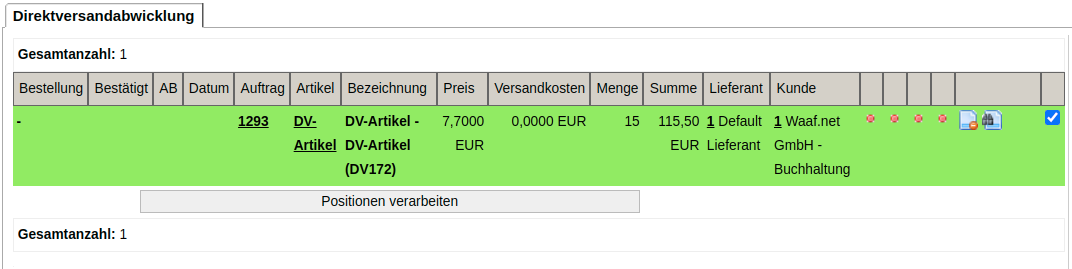
Es erscheint ein Fenster, das Sie wieder mit "Ok" bestätigen, woraufhin die Lieferscheine gedruckt werden und die Position ausgeblendet wird.
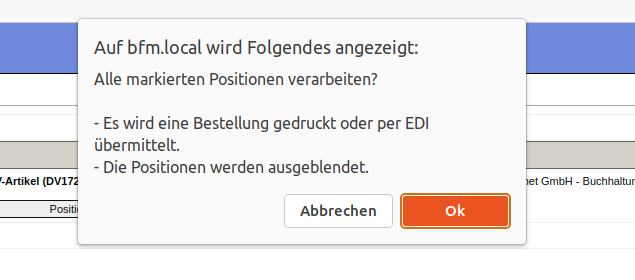
Schritt 5:
Die Bestellung wurde nun erstellt und ein Fenster mit einem PDF-Dokument, das das Anschreiben an den Lieferanten und den Lieferschein für den Kunden enthält, wird geöffnet.
Mit diesen Informationen kann der Lieferant nun die Artikel direkt an den Kunden versenden.
Bestellungen erneut drucken
Sie können bereits erzeugte Bestellungen erneut ausdrucken indem Sie bei der Suche unter "Abwicklung Direktversand" den Status auf leer setzen und auf Anzeigen klicken. Nun werden die bereits generierten Bestellungen des jeweiligen Lieferanten angezeigt und können über das kleine Druckersymbol erneut ausgedruckt werden.

Status des Direktversandauftrags
In der Listenansicht sehen Sie auf der rechten Seite 4 Spalten mit jeweils 4 roten und/oder grünen Kreisen.
Der erste grüne Kreis zeigt an, dass die Bestellung an den Lieferanten übermittelt wurde.
Der zweite grüne Punkt zeigt an, dass der Lieferant einen bestätigten Liefertermin mitgeteilt hat.
Der dritte grüne Punkt zeigt an, dass bereits eine Lieferantenrechnung vorliegt.
Der vierte grüne Punkt zeigt an, dass der DV-Auftrag abgeschlossen ist und bereits per Rechnung an den Kunden übermittelt wurde.
Ist in diesen Zeilen kein entsprechender grüner Punkt vorhanden, so ist der entsprechende Status noch nicht erfüllt.
Zeichenerklärung
In der Listenansicht der DV-Aufträge stehen Ihnen folgende Optionen zur Verfügung.
Das erste Symbol (Drucker) wird angezeigt, wenn ein Lieferschein bereits gedruckt wurde, um ihn erneut auszudrucken/erneut per EDI zu übermitteln.
Über das Uhrensymbol können Sie ein Lieferdatum des Lieferanten eingeben.
Mit dem dritten Symbol können Sie ein Rechnungsdatum für den DV eingeben.
Mit dem vierten Symbol können Sie den DV stornieren.
Über das letzte Symbol kann ein DV bearbeitet werden - hier können die Bezeichnung, der Preis und die Versandkosten geändert werden.
Weitere Änderungen müssen über eine Stornierung und Neuanlage des DV- Auftrages erfolgen.

Dieser Punkt bezieht sich auf Version: wn:hub 23-07